Voraussetzungen
Bevor Sie mit der Installation von CMake unter Debian 10 fortfahren, müssen Benutzer Folgendes haben:
Ein Nicht-Root-Benutzerkonto auf ihren Computersystemen zusammen mit den sudo-Rechten.
Installation der neuesten Version von CMake
Um die neueste Version von CMake auf Ihrem Computersystem zu installieren, gehen Sie wie folgt vor:
Schritt 1: CMake herunterladen
Da das globale Repository von Debian keine der neuesten Versionen von CMake bereitstellt, werden wir es zuerst herunterladen, um mit der Installation fortzufahren. Öffnen Sie das Terminalfenster mit der Tastenkombination Strg+Alt+T in Ihrem Debian-System. Um CMake in Ihr System herunterzuladen, müssen Sie Folgendes ausführen wget Befehl über die Befehlszeile:
$wget https://github.com/Kitware/CMake/releases/download/v3.fünfzehn.2/cmake-3.fünfzehn.2.Teer.gz
Der Prozess des CMake-Downloads ist genau wie in der folgenden Abbildung dargestellt:
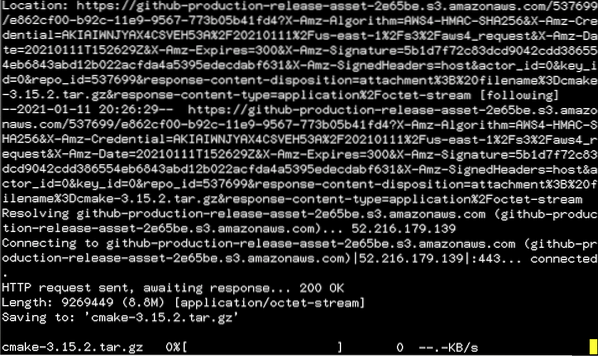
Der Vorgang kann einige Zeit in Anspruch nehmen, also verlassen Sie das Terminalfenster nicht so schnell.
Schritt 2: CMake extrahieren und Bootstrap ausführen
Der nächste Schritt besteht darin, das heruntergeladene cmake-3 . zu extrahieren.fünfzehn.2.Teer.gz-Datei mit dem tar-Befehl. Fügen Sie dazu im Terminalfenster folgenden Befehl an:
$ tar -zxvf cmake-3.fünfzehn.2.Teer.gz
Anschließend wird das Verzeichnis mit dem Befehl cd extrahiert, ähnlich dem unten angezeigten:
$ cd cmake-3.fünfzehn.2
Sobald Sie das CMake-Verzeichnis erreicht haben, müssen Sie die Bootstrap-Datei ausführen, um CMake zu booten. Hängen Sie den folgenden Befehl im Terminalfenster an:
$ ./bootstrap
Die Ausgabe ähnlich der angezeigten erscheint auf Ihrem Computerbildschirm appear.
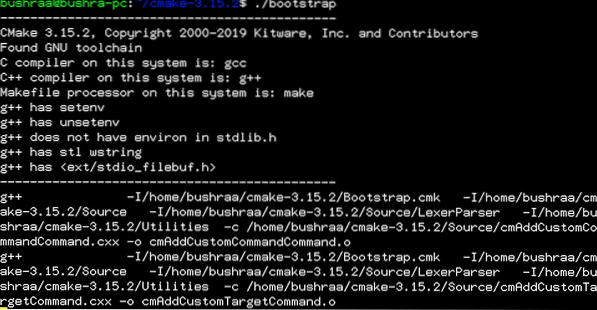
Nach einiger Zeit wird CMake gebootet. Eine Ausgabe wie diese bestätigt den Abschluss.
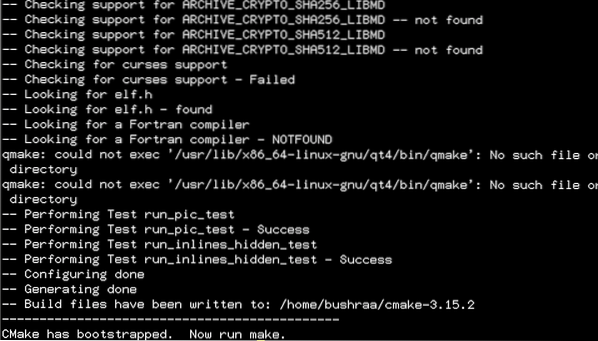
Schritt 3: Installation von CMake
Der nächste Schritt ist das Ausführen des make-Befehls. Dieser Schritt wird ausgeführt, sobald CMake gebootet wurde. Geben Sie im Terminalfenster Folgendes ein und drücken Sie die Eingabetaste:
$ machen
Wenn Sie die Eingabetaste drücken, wird der Befehl make ausgeführt.
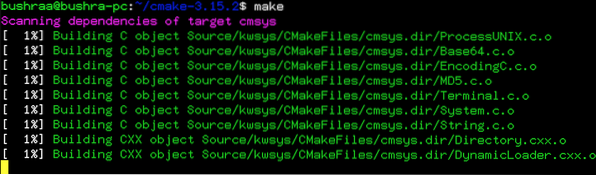
Der Make-Prozess wird einige Zeit in Anspruch nehmen, also stellen Sie sicher, dass Sie das Terminalfenster nicht verlassen, bis es zu 100% abgeschlossen ist.
Danach ist der letzte Schritt die Installation von CMake mit dem folgenden make-Befehl:
$ sudo make install
Nach einiger Zeit ist der Installationsvorgang abgeschlossen.
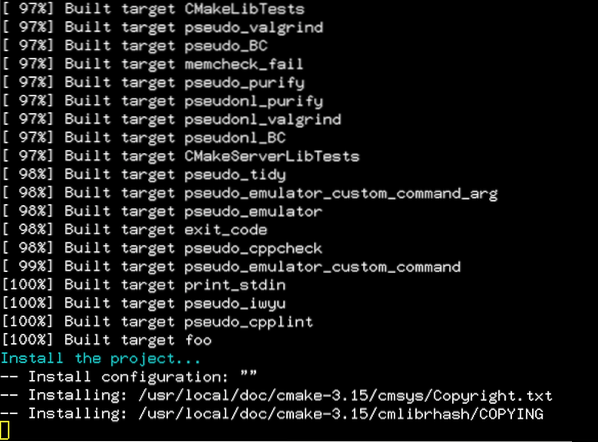
Auf diese Weise können Benutzer die genannten Schritte befolgen, um die neueste Version von CMake einfach in ihrem Debian 10-System zu installieren.
Überprüfung der Installation
Um den Installationsprozess von CMake zu überprüfen, geben Sie den folgenden Befehl in das Terminalfenster ein:
$ cmake --version
Sobald Sie die Eingabetaste drücken, wird die installierte CMake-Version angezeigt.

Eine Ausgabe ähnlich der im obigen Bild angezeigten bestätigt die CMake-Installation. Wenn Sie eine solche Ausgabe nicht erhalten, müssen Sie die oben genannten Schritte wiederholen.
Fazit
In diesem Tutorial sind wir die Installationsmethode von CMake unter Debian 10 durchgegangen. Dies ist die neueste Version von CMake, und die oben genannten Schritte können leicht verwendet werden, um sie auf dem Debian 10-System zu installieren. Wir haben die neueste Version von CMake über das wget-Repository heruntergeladen und dann die Dateien extrahiert. Dann haben wir die Make-Datei erstellt, um die Installation von CMake fortzusetzen. Benutzer können all diese Schritte befolgen und dann den Installationsprozess leicht überprüfen.
 Phenquestions
Phenquestions


